Edición de marcadores
Los marcadores pueden editarse de varias maneras. Entre las tareas más habituales se incluyen las de cambio de posición, coloreado y ajuste de la longitud.
En la pista de marcador: arrastre el marcador hacia la izquierda o la derecha.
En la regla de compases: Arrastre el marcador a izquierda o derecha con la tecla Comando pulsada.
En la lista de marcador: utilice el ratón como regulador en el visor de posición del compás o haga doble clic en el valor de la posición e introduzca el nuevo valor con el teclado del ordenador.
Nota: Los movimientos mínimos que podrán hacerse en la pista de marcadores y en la regla de compases dependerán del ajuste de división en el área Transporte, del ajuste del menú Ajustar y del nivel de Zoom horizontal (lo que incluye la colocación exacta de muestras en los niveles de ampliación más altos). Observe la etiqueta Ayuda para comprobar de forma precisa la longitud del movimiento. La opción alternativa para llevar a cabo ajustes de posición precisas es la Lista de marcadores.
En ocasiones deseará proteger los marcadores ante una posible eliminación. Logic Pro tiene una función que preserva la posición temporal absoluta de los eventos.
Seleccione Opciones > “Bloquear posición SMPTE” en la lista de marcadores (o use el comando de teclado correspondiente).
De esta manera se bloquea (fija) la posición SMPTE de los marcadores. Para indicar este estado, se mostrará el símbolo de un candado al principio del nombre del marcador.
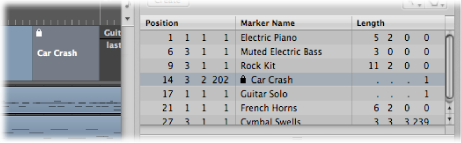
Estos marcadores siempre conservan su posición temporal absoluta: si se modifica el tempo del proyecto, cambiarán las posiciones de los compases para que los marcadores se mantengan en las mismas posiciones SMPTE.
Consejo: También puede bloquear o desbloquear las posiciones SMPTE desde el menú Pasaje del área Organizar y desde el menú Funciones del Editor de teclado y el Hyper Editor, siempre que active la visualización de pistas globales.
Seleccione Opciones > “Desbloquear posición SMPTE” en la lista de marcadores (o use el comando de teclado correspondiente).
Nota: No se puede desbloquear la posición SMPTE de los marcadores de escenas. Consulte Trabajo con marcadores de escena de película.
En la pista de marcador: coloque el puntero sobre el borde del marcador. Cuando el puntero cambie a un puntero de cambio de tamaño, arrastre el borde del marcador hasta la posición nueva.
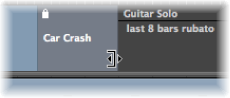
En la lista de marcador: utilice el ratón como regulador en el visor de posición del compás o haga doble clic en el valor de la posición e introduzca el nuevo valor con el teclado del ordenador.
El límite del marcador también puede ser el principio del siguiente marcador, especialmente si no se ha definido la longitud del segundo. Los marcadores no pueden superponerse.
Arrastre un ciclo sobre un marcador ya existente (con un extremo derecho o izquierdo -o ambos- que se encuentre dentro de los límites del ciclo).
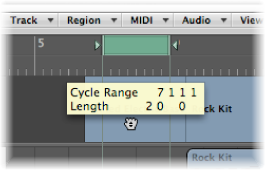
El arrastre de la zona cíclica de la regla de compases está limitado a movimientos horizontales o verticales. Así se evitan las siguientes acciones accidentales:
Mover el ciclo al crear marcadores (arrastrando dicha zona al tercio inferior de la regla de compases o a la pista de marcador).
Crear marcadores al mover el ciclo.
Consejo: Pulsando la tecla Mayúsculas después de hacer clic en el ciclo podrá moverlo horizontalmente y luego arrastrarlo a un marcador. Pulsando la tecla Mayúsculas antes de hacer clic en el ciclo, el borde mas cercano del ciclo se ajustará a la posición del clic.
Seleccione un marcador en la pista de marcador, seleccione Visualización > Colores y, a continuación, haga clic en un color de la paleta.
Si se utilizan colores oscuros, el texto del marcador se mostrará automáticamente en color inverso. Si crea marcadores a partir de pasajes, el marcador correspondiente utilizará el color del pasaje en cuestión.